- Auteur Abigail Brown [email protected].
- Public 2023-12-17 06:47.
- Dernière modifié 2025-01-24 12:09.
Clé à emporter
- Contrairement à Photoshop pour iPad, Illustrator est utile dès le premier jour.
- Illustrator pour iPad synchronise tout votre travail avec le bureau via le cloud d'Adobe.
- La seule chose qui retient les concepteurs professionnels est l'iPad lui-même.
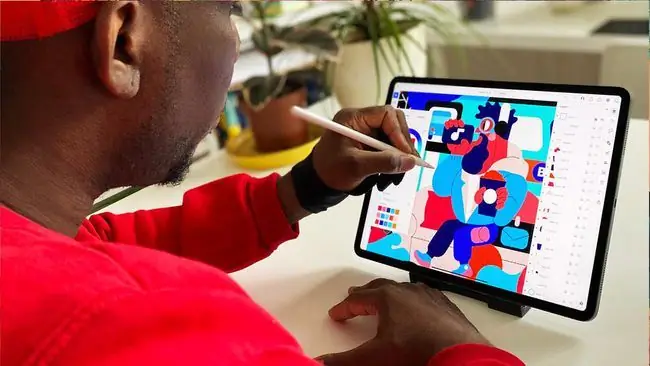
L'application de dessin professionnelle d'Adobe, Illustrator, est désormais disponible sur iPad. Mais les professionnels sont-ils intéressés à l'utiliser pour faire leur travail ? Peut-être pas.
Illustrator est une application de dessin vectoriel, ce qui signifie que vous pouvez saisir vos lignes à tout moment après avoir dessiné, puis les plier, les déplacer, les redimensionner et les recolorer. C'est l'outil de prédilection des professionnels pour les travaux d'illustration, et il est maintenant sur l'iPad avec la prise en charge d'Apple Pencil. Et même si Illustrator est bien meilleur que Photoshop pour iPad, certains concepteurs le voient comme une tentative à moitié cuite qui est loin d'être utile.
"Des choses comme l'option-clic manquent avec Apple Pencil, ce qui le rend très inférieur", a déclaré le graphiste Graham Bower à Lifewire par e-mail. "J'ai dessiné plus de 600 illustrations d'exercices pour les répétitions et les séries, toutes dans Illustrator. La possibilité de basculer rapidement entre le sélecteur et l'outil stylo et inversement est la seule façon de faire un travail aussi volumineux."
Qu'est-ce qu'Adobe Illustrator ?
Illustrator est bien au-delà d'une simple application de dessin. Contrairement à Photoshop, où une image est composée de pixels, les images d'Illustrator sont composées de vecteurs, qui sont des instructions.
Si vous dessinez une ligne droite rouge sur une photo dans Photoshop, par exemple, vous avez maintenant un tas de pixels rouges sur une ligne. Si vous créez une ligne rouge dans Illustrator, elle affiche une ligne rouge nette, mais elle est stockée sous forme de vecteur. C'est-à-dire qu'il stocke les instructions pour tracer cette ligne: commencez ici, tracez vers le haut et vers la droite à 45 degrés pendant deux pouces, et rendez-la rouge, par exemple.
Cela présente quelques avantages. Vous pouvez modifier la ligne à tout moment, la déplacer, l'épaissir, la flouter, la plier, etc.
Cela semble simple, mais Illustrator est aussi complexe que Photoshop et peut créer des images photoréalistes si c'est ce que vous voulez.
La différence pour moi était qu'Illustrator pour iPad était clairement Illustrator, alors que Photoshop était complètement différent.
Illustrator sur iPad
Adobe a repensé Illustrator pour iPad afin de tirer parti des commandes tactiles et de l'Apple Pencil.
Il doit également fonctionner sans clavier; les raccourcis clavier sont un élément essentiel dans l'utilisation d'Illustrator sur Mac ou PC. Pour vous aider, l'application utilise un cercle spécial qui flotte sur l'écran. Si vous touchez et maintenez ce cercle tout en effectuant une action avec l'autre main, cela équivaut à maintenir enfoncée la touche Maj (ou autre) sur le bureau.
Ça marche étonnamment bien. Ce n'est toujours pas le "clic droit" mentionné par Bower, mais c'est bien mieux que rien. Et si vous connectez un clavier externe, vous pouvez utiliser les touches ⌘, ⌥ et ⇧ pour modifier ce que vous faites avec l'Apple Pencil.
Contrairement à Photoshop pour iPad, qui n'a qu'une poignée de fonctionnalités de la version de bureau, Illustrator est étonnamment complet. Il ressemble également beaucoup plus à son homologue de bureau que Photoshop.
"Photoshop est toujours horrible sur iPad", déclare Bower. "La différence pour moi était qu'Illustrator pour iPad était clairement Illustrator, alors que Photoshop était quelque chose de complètement différent." Même ainsi, il existe des obstacles à l'utilisation de l'application à titre professionnel.
Problèmes iPad Pro
En tant qu'ordinateur à écran tactile, l'iPad Pro est incroyable. Il est tout aussi capable que le Mac à bien des égards, et meilleur à d'autres. Mais c'est aussi pire à un point important: si vous voulez travailler avec plusieurs fichiers volumineux, alors iOS est tout simplement mauvais.
"La gestion des fichiers est un autre bon point", déclare Bower. "Un cauchemar sur de très gros projets où vous avez des fichiers avec des actifs liés d'une taille de plusieurs gigaoctets."
Bower a ensuite partagé une conception de couverture de livre, indiquant qu'elle avait été réalisée dans Illustrator et Photoshop. "Les fichiers maîtres font 1,5 Go au total. Ce serait impossible sur un iPad", a-t-il ajouté.
Des trucs comme l'option-clic manquent avec l'Apple Pencil, ce qui le rend très inférieur.
Les fichiers Illustrator eux-mêmes se synchronisent entre l'iPad et le bureau via le cloud d'Adobe, mais cela peut ne pas aider avec les grands projets.
Il y a aussi d'autres problèmes. Par exemple, sur un bureau, vous pouvez toujours faire glisser et déposer un fichier dans votre espace de travail actuel. Cela fonctionne parfois sur iPad, et parfois non. Et même s'il est pris en charge, il est difficile de le faire fonctionner. Même dans des applications comme Illustrator, qui offre une excellente prise en charge du glisser-déposer, c'est trop frustrant à utiliser.
Pourquoi s'embêter ?
Pourquoi, alors, Adobe a-t-il rendu Illustrator et Photoshop disponibles pour l'iPad ? L'une des raisons est que, malgré ses limites, l'iPad est l'avenir de l'informatique mobile. L'écran tactile et l'Apple Pencil en font à eux seuls un outil formidable pour la conception et le travail graphique.
Deuxièmement, ce n'est qu'une première étape. Eric Snowden d'Adobe explique dans un article de blog qu'Adobe "travaille à vous apporter des effets, et plus de pinceaux, ainsi que de nouvelles fonctionnalités alimentées par Adobe Sensei, vous permettant de transformer comme par magie des croquis en graphiques vectoriels et plus encore."
Pour un aperçu de la façon dont les applications d'Adobe peuvent évoluer sur iOS, regardez son application de retouche photo Lightroom. C'est aussi bon que la version Mac, et une fantastique application iPad à part entière.
Pour l'instant, les designers peuvent utiliser iPad Illustrator pour proposer de nouvelles idées ou pour travailler sur des aspects plus simples de leurs projets lorsqu'ils ne sont pas au bureau. C'est un début, et comme ça commence, c'est plutôt bon.






